Хей, Хабр! На связи Данила Пушной (@danpushnoy) с обзором ноутбука HUAWEI MateBook D 16 2024. Обычно я скромный редактор контент-отдела, не свечусь, тружусь за кулисами. Но перед праздниками предложили потестить новый ноут, я согласился: последние полгода работаю только на макбуке, соскучился по устройствам на винде, хотел сравнить, насколько удобны девайсы, к тому же ноут — топ своей линейки, хотелось попробовать мощное ноутбучное железо на практике. В подробности погружусь под катом, присоединяйтесь!
Обёртка

HUAWEI MateBook D 16 2024 — ноутбук с диагональю 16,1″ (рекомендуемое разрешение — 1920x1200), алюминиевым корпусом 15 мм в цвете «космический серый». Модель, которую я взял на обзор, весом 1,7 кг (1 719 грамм, если душнить). Другие модели в линейке полегче грамм на 100–150 за счёт менее вместительной батареи. Заряжается, как и все современные ноутбуки, от Type-C.
Носить с собой удобно. Места занимает мало, в средних размеров рюкзак или сумку для ноута ложится хорошо. Ну и понятно, что для мощных рук редактора (и ещё более мощных рук айтишника) 1,7 кг — не вес. Но для чистоты эксперимента я по пути на работу и с работы нагрузил этим девайсом рюкзак хрупкой девушки. Её вес тоже не смутил, так что ноут можно смело выдавать в хрупкие руки.
Прочность хорошая, на сгибания-сжатия и вообще любые проявления силы ноут реагирует стоически, не гнётся и никаких подозрительных звуков не издаёт. Крышка туговата, чтобы открыть одной рукой — нужно некоторое усилие. Раскрывается экран под широким углом, что я активно использовал, когда в конце рабочего дня переползал из компьютерного кресла в импровизированном офисе на диван и ставил ноут на колени.
Что до космического серого цвета, в котором выполнен ноутбук. Он немного темнее макбуковского серого металлика, и за счёт этого все мелкие пятна и разводы, которые неизбежно образуются в ходе работы, на нём заметнее. Не критично, но гигиену надо будет блюсти, иначе крышка будет выглядеть просто неопрятно.
К сожалению, несмотря на осторожное обращение, я также умудрился посадить на крышку небольшую царапину (вероятно, при переноске). Царапина как раз менее заметна на тёмном корпусе, но тут несколько иная мораль — не стоит ожидать, что крышка в ходе работы останется девственно чиста.

Удобно ли использовать
Самое простое и ощущенческое: насколько удобно с ноутбуком работается? Я за ним делаю все рабочие дела последнюю неделю и параллельно пишу этот обзор, поэтому фокусируюсь прежде всего на главном инструменте редактора — клавиатуре.
После маленькой клавиатуры макбука вернуться к полноценной полноразмерной ноутбучной клавиатуре было довольно приятно. Над блоком с цифрами несколько дополнительных Fn-клавиш: отключить камеру, свернуть окна, включить поисковик, вызвать калькулятор. Последнее оказалось на удивление полезно и хорошо сочетается со счётом на всё том же цифровом блоке. Кстати, о нём: думаю, такую роскошь наверняка оценят менеджеры, аналитики и вообще все, кто близко дружит с цифрами. Ну а я словил забытые ощущения, когда при вводе числа пальцы непроизвольно тянутся куда-то направо, а не вверх.

Клавиши верно отзываются даже на не самые точные нажатия, что на 5–6 часу работы не редкость. Ход не слишком глубокий (1,5 мм), но по ощущениям чуть глубже и потому тактильнее, чем на том же маке. На объективность тут не претендую, ощущения могут разниться. Однако мне понравилось, как каждое нажатие на клавишу слегка отдаёт в палец, подтверждая успешный ввод. На маке этого порой не хватало. А здесь, конечно, не механическая клавиатура, но приятно.
Кстати о механической клавиатуре: я её подключил к одному из разъёмов USB, ко второму подрубил внешний жёсткий диск и… разъёмы под USB закончились. Два USB-порта для современных ноутбуков — неплохо, к тому же можно пожертвовать зарядкой и подключить дополнительный девайс или переходник к Type-C, но третьего порта немного не хватает. Если ваша периферия проводная, придётся дополнительно заморачиваться.
Рядом с USB-портами разъём под HDMI и стандартный джек 3,5 мм для наушников или микрофона. Тут без вопросов, всё работает как надо, можно смотреть кино по вечерам на большом экране и слушать музыку через проводные наушники.

Других портов на ноутбуке нет. В том числе порта для Ethernet (ожидаемо с тонким корпусом), но к Wi-Fi дома и в офисе MateBook подключился быстро и безболезненно, никаких претензий. Поддерживает Wi-Fi 6 (802.11ax) и все стандарты до него.
Ноут работает с Bluetooth 5.1: Bluetooth-мышь нашёл сразу, проблем не возникло, а вот беспроводные наушники Audio-Technica искал долго и несколько раз возвращался ни с чем. Ситуация нередкая, мак тоже долго не справлялся. Но проблема и не в самих ушах: стационарный компьютер нашёл их легко и сразу.
Что до тачпада: относительно небольшой, но отзывчивый. Все сенсорные жесты легко распознаёт, проблем с распознаванием левого и правого клика за неделю тоже не было. В итоге подключенная мышь мне почти не понадобилась.
Отзывчивый — в целом про офисную работу с этим ноутом. Общение в рабочих мессенджерах, работа с документами и презами, рабочие созвоны его не подгружают: переключаться между окошками и открывать новые программы можно мгновенно.
Батарея заряжается быстро, если ноутбук не используется: утром во вторник в 10:00 поставил на зарядку с 5%, в 10:45 ноут был уже на 100%. Разрядка неравномерная: в тот же вторник к 11:38 после пары простых манипуляций и установки тестовых программ ноутбук разрядился до 88%. Но при этом через пару дней спокойно выдержал без зарядки день в офисе на максимальной яркости, где-то 7 часов разноплановых задач (и 2 часа тупняка в мемы между делами). Больше всего напряг ноутбук семидесятиминутный созвон со включённой камерой — зарядка съехала с 66% до 29%.
Сама тайпсишная зарядка, шедшая с MateBook в комплекте, не порадовала тем, что цельная. Я люблю модульность, потому что мне вечно нужны провода для подключения разных девайсов. Поэтому предпочёл бы блок с разъёмом под USB или Type-C и отдельный провод. К тому же дома есть питомцы-грызуны, и легко представить ситуацию, когда из-за одного неосторожного укуса придётся менять зарядку целиком.
На ноутбуке предустановлено приложение Huawei PC Manager: с его помощью можно связать с ноутом другие девайсы от компании. Фича называется «Суперустройство» и чем-то напоминает аналогичную возможность объединять в одно рабочее пространство устройства на MacOS и iOS, только в исполнении Huawei. Планшет можно сделать вторым экраном ноутбука (при этом будут работать и тачскрин, и перо планшета с чувствительностью к нажатию), на него, например, можно вытаскивать приложения с телефона, чтобы не отвлекаться на мобильник по пустякам. Также можно перекидывать файлы с устройства на устройство и использовать мобильник как веб-камеру. Не то чтобы очень важные вещи, но если ты начал собирать экосистему гаджетов, иногда может быть сложно остановиться. Оговорюсь, что сейчас я эту фичу не юзал, потому что других девайсов от Huawei у меня на руках нет. Однако раньше пользовался этим менеджером с другим ноутбуком, чтобы передавать файлы и дистанционно управлять ноутом с телефона.
Камера и динамики
В основном редактор работает за клавиатурой, но камера — тоже важна, для общения с коллегами и клиентами. Что показывает MateBook в этом плане?

В офисном свете я явно красноват. Для сравнения — фото с камеры мака примерно том же ракурсе.

В естественном домашнем освещении лёгкая краснота тоже есть, но далеко не столь заметная.

Скрин камеры с мака для сравнения:
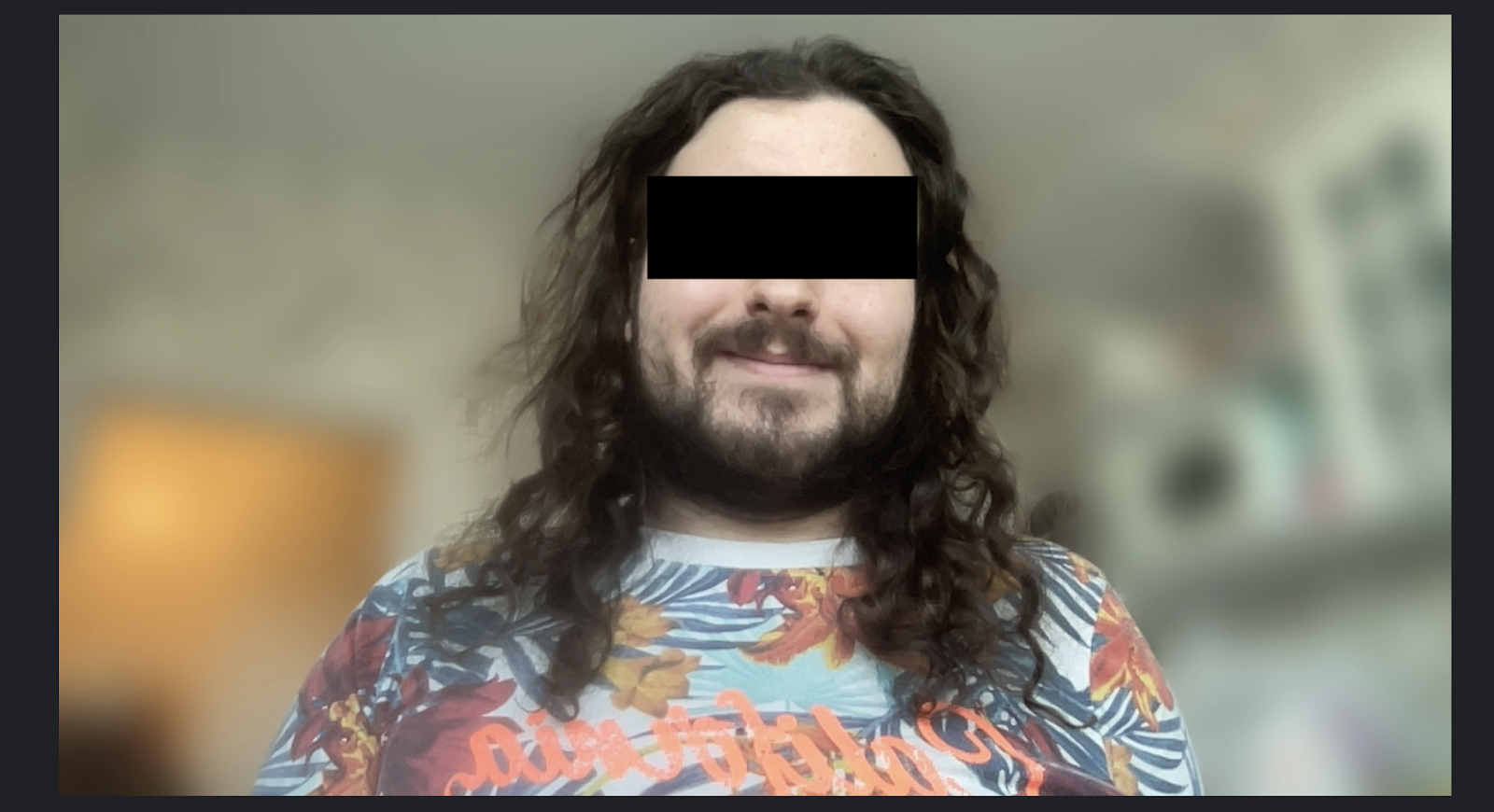
Ничего особо страшного, но яркое освещение на важных встречах лучше приглушать, иначе придётся пояснять, что вы пунцовый не от смущения.
О том, что камера работает, всегда напоминает яркий белый диод рядом с ней. К тому же, как писал выше, её можно вырубить одним кликом. Тут без неожиданностей, приватность защищена.
Динамики на ноутбуках я использую редко, предпочитаю наушники. Динамики на MateBook 16 исключением не стали. Звук для рабочих переговоров достаточно хорош, для фильмов и видео подойдёт, для музыки плосковат. Ноутбуку не в минус, он явно заточен прежде всего под работу.
Дисплей
Глазу есть где разгуляться, после небольшого макбуковского экрана местный дисплей с узкими рамками очень широк. А что насчёт цветопередачи? Подскажет DisplayCAL. У меня нет своего девайса для работы с ним. Так что я через биржу фриланса обратился за помощью к специалисту, который занимается множеством разных компьютерных услуг — и в том числе тестит дисплеи.




И вот какую информацию я получил по результатам замеров: матрица установлена неплохая, но её калибровкой не сильно заморачивались. Максимальная яркость около 300 кд/м², контрастность порядка 1200:1. Это нормальные показатели для дома и офиса и недостаточные для работы на улице в солнечный день. Однако в тени текст вполне различим — спасибо матовому покрытию экрана.
Точность цветопередачи средняя. Матрица способна выводить полный sRGB, но весь цветовой треугольник «сдвинут» в сторону синего цвета: картинка слишком холодная, средняя цветовая температура в районе 8500 К при стандарте 6500. Без дополнительных устройств можно скомпенсировать данный недостаток, включив на постоянной основе функцию Windows «Ночной свет» и выставив ей минимальные значения так, чтобы цвета на экране стали нейтральными хотя бы на глаз.
Остальные параметры можно назвать адекватными: на сером градиенте все поля от чёрного до белого отличаются от соседних и не имеют флуктуаций по оттенку, они равномерно смещены в сторону голубого, что легко корректируется и не доставляет особых хлопот. Чисто теоретически экран можно было бы откалибровать ещё на заводе для всей партии и получить нейтральную картинку и более высокую точность цветопередачи, но имеем то, что имеем.










Железо и тесты

Возвращаемся к сухой теории: в основе ноута Intel Core i9-13900H — процессор, которому 4 января исполнился год. Гибрид: 14 ядер, 20 потоков, из них 6 высокопроизводительных (двухпоточные ядра от старых i7 с большим кэшем и частотой от 2,5 до 5,4 ГГц) и 8 «энергоэффективных», использующихся для фоновых задач. Они однопоточные, работают на частоте до 4,1 ГГц и все вместе потребляют столько энергии, сколько 2 «больших» ядра. А расчётов выполняют больше. Сам процессор может потреблять до 45 Вт при постоянной нагрузке и до 120 Вт кратковременно (до 30 сек.), чтобы справиться со сложными вычислениями. За видео отвечает встроенная Intel Iris Xe Graphics на 96 исполнительных блоков. Оперативка на 16 Гб, один стик стандарта LPDDR4.
Память — один SSD-накопитель ELFO00.6 (подобные используются и в других ноутбуках Huawei) на один терабайт, изначально поделён на 2 диска. C:/ с операционкой, диск на 199 Гб, из которых операционка занимает 56, и пустой D:/ на 733 Гб.
За проведённую вместе неделю я, естественно, побенчил ноутбук в PCMark 10 уютными вечерами, когда не было рабочих задач. И вот что показали тесты:



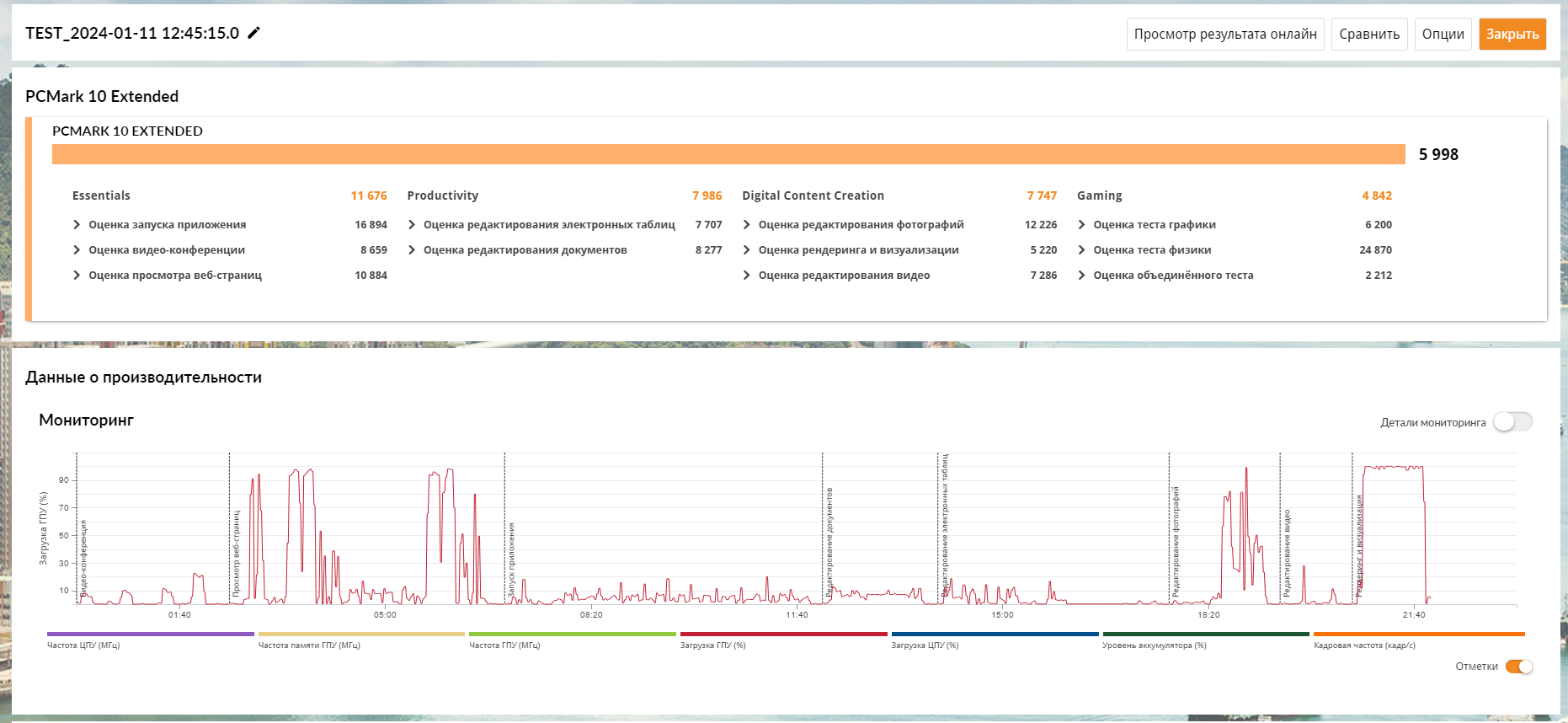





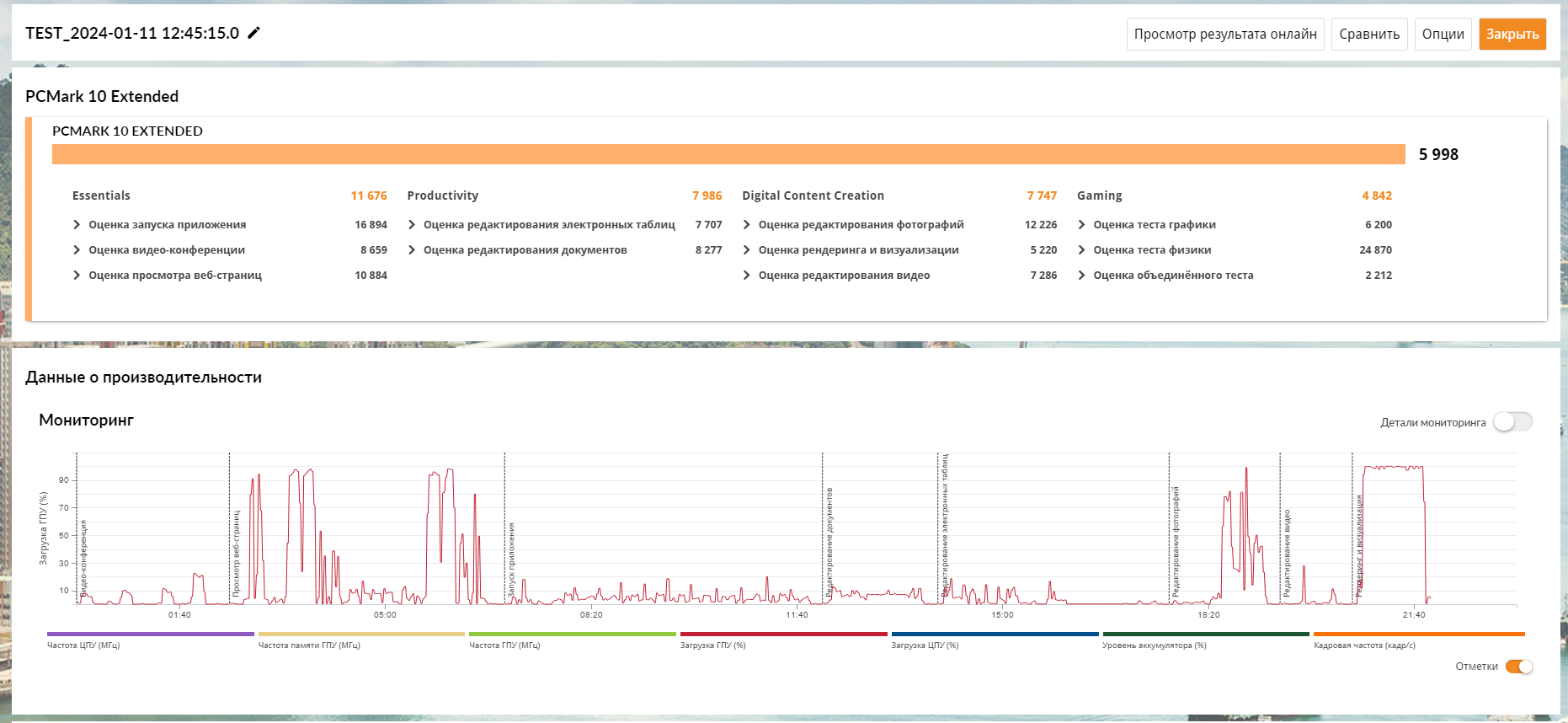


Вскрытие
Наконец, то, чего вы наверняка ждали — заглядываем внутрь ноута, чтобы детально выяснить, как же он устроен с точки зрения железа. В железе я совсем не специалист, так что пошёл выяснять детали у знакомого админа Ванадия (имя изменено на потенциально несуществующее, потому что админ даже больше меня любит покой и не любит лишнее внимание). И вот что он мне пояснил.






Судя по всему, система охлаждения тут такая же, как в прошлогоднем шасси. Одна теплотрубка от центрального процессора со встроенной графикой проходит через большой медный радиатор, который обдувается двумя вентиляторами, установленными бок о бок. Сам производитель уверяет, что вентиляторы новые и, как водится, стали быстрее-мощнее-тише, но это всё лирика: для постоянной нагрузки процессору i9 такого охлаждения мало, но это и не тот класс устройств, чтобы железо было под постоянным прессингом. А для средних нагрузок такого решения достаточно. Да и кратковременные нагрузки ноутбук вывозит без проблем.
А вот батарейку могли бы поставить и побольше: справа море места, которое ничем не занято. Впрочем, даже с имеющимся аккумулятором на 70 Вт∙ч ноутбук может достаточно долго работать вдали от розетки.
Заключение
В общем и целом HUAWEI MateBook D 16 2024 превзошёл мои ожидания… и потребности. Линейка ноутбуков ориентирована на самую широкую аудиторию, при этом за неделю работы с ноутом я не нашёл способов применить все возможности испытуемого. С ним быстро и удобно — да. На моделях попроще в линейке комфортность и отзывчивость будут явно пониже за счёт более слабых процессоров. Но это не так критично для работы, а ценник у топового ноутбука достаточно весомый.
Как рядового пользователя меня больше привлекли рядовые предложения в серии. Такой вот парадоксальный итог знакомства с топом линейки: оказалось, что мощное ноутбучное железо — это круто, но вот я недостаточно крут для него.
Если бы у версии с i9 было 32 ГБ оперативки — вопросов по поводу такого мощного процессора бы не возникло, и я смело мог бы рекомендовать ноут разработчикам. Но если вы не мастодонт программирования и/или ни разу не упирались в оперативную память, вы не почувствуете совершенно никаких неудобств. Клавиатура приятная, тачпад толковый, экран не вызывает отторжения. Правда, версия с i9 в таком случае излишне дорогая и мощная, а при работе от аккумулятора его производительность падает почти вдвое. Так что можно ограничиться обычным i7 или даже i5. В остальном ноутбук неплох: под нагрузкой работает тихо, когда надо — работает долго от батарейки, пусть и не так быстро, как на зарядке.
Видимо, задумка была в том, что каждый найдёт в ноуте своё. Личными впечатлениями я поделился выше, свои оставляйте в комментариях.